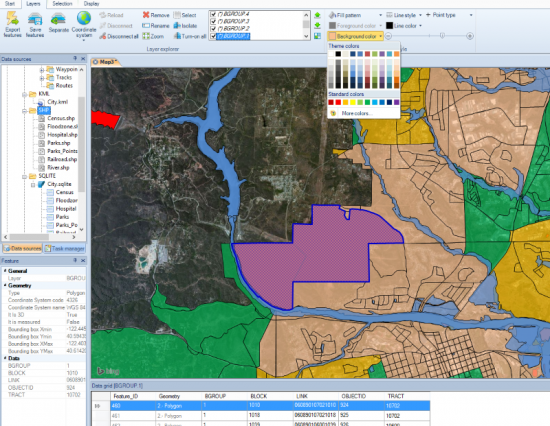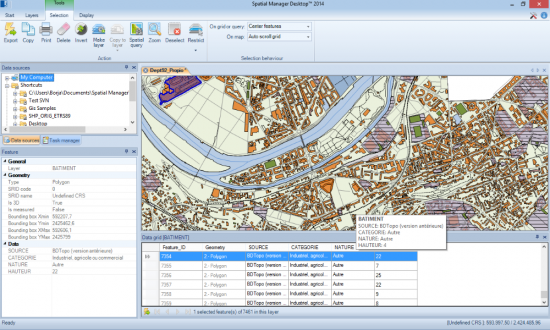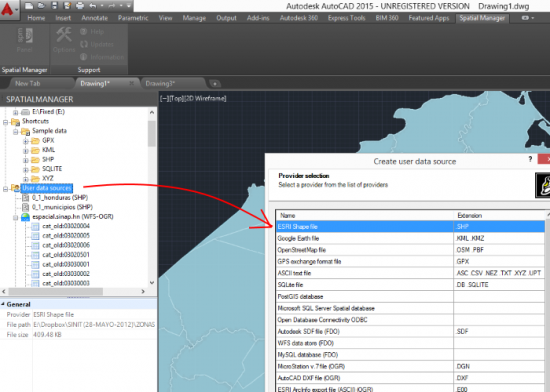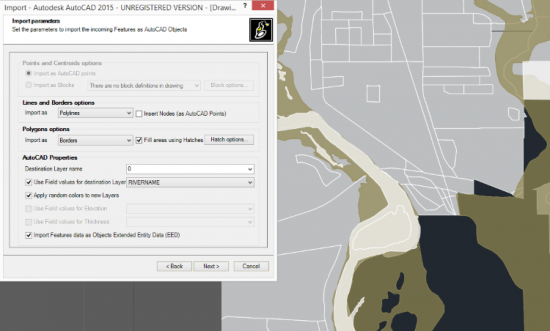Gestionnaire spatiale: Gérer les données spatiales efficacement, même à partir d'AutoCAD
J'ai pris le temps de passer en revue cette application intéressante qui, je suis sûr, intéressera de nombreux utilisateurs de technologies de CAO qui aspirent à travailler avec des données SIG, comme le cas des fichiers shp, kml, gpx, se connectent à des bases de données ou à des services. .
Est Gestionnaire spatial, un développement qui se décline en deux versions: une pour le bureau, qui possède ses propres fonctionnalités CAD-SIG, et une autre en tant que plugin pour AutoCAD, qui est disponible pour les versions d'AutoCAD 2008 à AutoCAD 2015.
Nous sommes conscients qu'il existe aujourd'hui de nombreux outils sur le marché, à la fois open source et propriétaires, donc la création de nouvelles solutions nécessite un travail minutieux sur les lacunes laissées par les grands fabricants de logiciels et les routines courantes des utilisateurs. Après avoir téléchargé l'outil et testé avec différentes sources de données, je pense que ses capacités répondent aux questions des professionnels du domaine de la géo-ingénierie telles que:
Est-il possible de connecter AutoCAD avec PostGIS?
Comment modifier un fichier KML à partir d'un CAD?
Un service WFS peut-il être appelé à partir d'AutoCAD?
Comment convertir les données de la carte Open Street vers le fichier ESRI Shape?
1. Spatial Manager pour le bureau.
L'outil de bureau effectue des routines pour visualiser, reprojeter, éditer, imprimer et exporter des données spatiales. Cela ne nécessite pas AutoCAD, car il s'exécute indépendamment sous Windows.
Formats d'espace pris en charge
Alors que Spatial Manager for Desktop semble simple, sa capacité de gestion de données GIS / CAD va au-delà de ce que je m'attendais d'abord: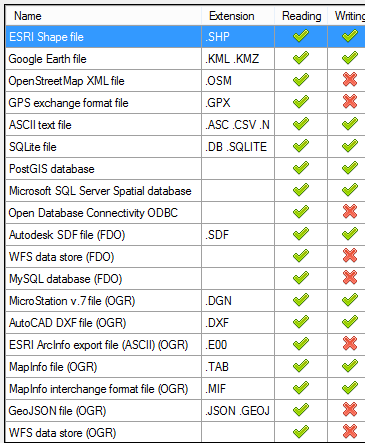
- Lit les données à partir de sources spatiales presque 20, comme indiqué dans le tableau à droite.
- Vous pouvez modifier les données vectorielles et tabulaires des fichiers SHP, KML / KMZ dans Google Earth.
- Vous pouvez lire et éditer des fichiers texte sous forme de texte ASCII, comme c'est le cas avec les listes de coordonnées au format CSV.
- Via OGR, vous pouvez modifier les données DGN de Microstation V7, ainsi que DXF, TAB / MIF de Mapinfo. Comme E00 lu à partir d'ArcInfo, GeoJSON et WFS.
- En ce qui concerne les bases de données spatiales, vous pouvez modifier directement PostGIS, SQLite et SQL Server.
- Vous pouvez lire par d'autres sources de bases de données ODBC (pas de modification).
- Via FDO, vous pouvez modifier les données à partir d'AutoDesk SDF, lire les services de fonctionnalités Web (WFS) et MySQL.
- Vous pouvez également lire les données GPS Exchange standard (GPX)
transformation de coordonnées
Pour appeler une source, il vous suffit de sélectionner le format, et l'assistant conduit à des décisions telles que le nom de la couche de destination, les données qui viendront sous forme de requête, la couleur, la transparence et si les polygones seront conservés ou des données de type arch-node seront générées. Au fil du temps, vous trouverez des fonctionnalités très pratiques, telles que les tâches planifiées et le glisser / déposer depuis l'Explorateur Windows.
Il est également possible d'indiquer le système de projection et de référence que possède la couche initiale, et de lui demander de le transformer en un autre; très pratique au cas où nous aurions des données de sources différentes et que nous espérons visualiser dans la même projection. Il prend en charge de nombreux référentiels, qui peuvent être filtrés et triés par nom, région (zone / pays), par code, par type (projeté / géographique).
fonctions CAO - SIG
C'est vraiment un outil puissant, une fois que les données sont affichées, vous pouvez facilement modifier les propriétés d'affichage, séparer les couches par attributs, changer l'ordre et le mieux: dessiner une image d'arrière-plan ou des cartes Bing, MapQuest ou autres.
Certaines fonctionnalités ne sont pas visibles, sauf si elles sont nécessaires, car elles sont contextuelles. À titre d'exemple, voyez que la sélection d'un enregistrement active les options de sélection, telles que la suppression, le zoom sur les données, l'inversion de la sélection ou la création d'un calque avec les résultats sélectionnés.
Il existe d'autres fonctionnalités qui, dans cet article, n'expliquent pas en détail, comme l'impression de cartes de déploiement ou d'attributs sélectionnés, ce qui est assez intuitif.
Exporter vers d'autres formats
Les données vectorielles, une fois identifiées dans le panneau source de données, peuvent être exportées vers les formats 16 suivants: SHP, KML, KMZ, ASC, CSV, NEZ, TXT, XYZ, UPT, DB, SQLITE, SDF, DGN, DXF , TAB et MIF.
Notez que cette exportation entraînerait des routines couramment utilisées, mais maintenant aucune application n'existe, par exemple, ouvrir les données Open Street Maps (OSM) et les exporter vers DXF ou SHP.
Enregistrement des routines comme des tâches
Spatial Manager n'est pas un outil SIG complet, comme d'autres solutions le sont, mais un complément à la gestion des données. Cependant, il possède des fonctionnalités que tout utilisateur de SIG s'attend à utiliser en raison de son caractère pratique. Un exemple est la fonctionnalité appelée Tâches, dans laquelle vous pouvez enregistrer une routine pour la rappeler à un autre moment, par exemple:
Je souhaite enregistrer une couche de données appelée parcs.shp, au format KML, et cette couche est initialement dans CRS NAD 27 / California Zone I, et j'espère qu'elle sera transformée en WGS84 qui est celle utilisée par Google Earth. En outre, il utilise les données NAME comme nom et PROPERTY comme description, une couleur de remplissage bleue et une bordure jaune, 1 pixel de large et 70% de transparence. Avec l'altitude chassée en surface et dans un dossier Dropbox spécifique.
Lorsque je l'exécute pour la première fois, il me demande si je veux le stocker en tant que tâche, pour l'exécuter à tout moment, même à partir de la fenêtre de commande du système d'exploitation.
Si je l'enregistre en tant que Tâche, lorsque je le consulter, il aura les données descriptives suivantes:
Cliquez sur « Exécuter » pour exécuter les options suivantes:
Source des données:
- Fichier: Raccourcis: \ data Exemples \ shp \ Parks.shp
Destination des données:
- Fichier: C: \ Users \ galvarez.PATH-II \ Téléchargements \ Parks.kml
Options:
- La table cible sera écrasé si nécessaire
Transformation de coordonnées:
- Il va transformer les coordonnées de la source avec les paramètres suivants:
- CRS Source: Zone NAD27 / California I
- CRS cible: WGS 84
- Fonctionnement: NAD27 à WGS 84 (6)
Routes et projets d'économie
Vous pouvez définir des chemins de raccourcis, appelés raccourcis, similaires à ce que fait ArcCatalog, en identifiant une source de données qui sera interrogée très fréquemment. Le fichier peut également être enregistré avec une extension .SPM, qui enregistre toutes les configurations comme le ferait un projet QGIS ou ArcMap MXD.
Licences et prix pour le bureau Spatial Manager
Il peut Télécharger les versions d'essai de Spatial Manager. Il existe trois éditions de cet outil: Basic, Standard et Professional, avec des fonctionnalités évolutives, comme indiqué dans le tableau suivant:
2. Spatial Manager pour AutoCAD.
Ce plugin est idéal pour ajouter des capacités spatiales aux versions de base d'AutoCAD, mais fonctionne également sur Civil3D, Map3D et Architecture.
Dans ce cas, je l'ai testé avec AutoCAD 2015, et une fois installé, un onglet apparaît sur le ruban avec certaines fonctionnalités. Bien sûr, toutes les versions de bureau ne sont pas disponibles, car AutoCAD a ses propres commandes pour cela.
En cas de création d'une source de données, cliquez simplement avec le bouton droit de la souris sur "Source de données utilisateur"Et sélectionnez"Nouvelle source de données». Ensuite, le type de police est choisi, qui sont les mêmes options que dans la version de bureau.
Nous savons que cela peut être fait en partie à partir d'AutoCAD Map et Civil 3D via OGR, mais lorsque nous examinons tout ce que Spatial Manager fait, nous nous rendons compte que les créateurs de cette application ont pensé avec dévouement à toutes les fonctionnalités que les utilisateurs d'AutoCAD ils ne peuvent pas le faire de manière pratique. Aspects comme l'appel d'une couche PostGIS, pour donner un exemple, ou un service WFS publié à partir d'une couche GeoServer qui montre un magasin de données Oracle Spatial.
Pour voir la fonctionnalité Gestionnaire spatiale dans AutoCAD, nous avons fait cette vidéo avec des exemples de notre intérêt.
Dans la vidéo, on l'appelle initialement une couche shp locale, avec la frontière du pays, puis une avec la limite municipale. Par la suite, une connexion est établie aux services WFS et enfin une couche de fichiers DGN de microstation tracés sous la forme d'un nœud d'arc.
Vous pouvez indiquer que les points sont fournis sous forme de blocs AutoCAD, même si différents blocs sont utilisés en fonction d'une caractéristique des données. Déterminez également s'ils seront des polylignes, des polylignes 2D ou des polylignes 3D.
Ensuite, si vous indiquez que vous importez les attributs en tant que données XML incorporées, ils viendront en tant que données d'entité étendue d'objets (EED). Dans cette partie, il est très similaire à ce que fait Bentley Map, importer des données intégrées dans le DGN en tant que données extensibles XFM.
Licences Spatial Manager pour AutoCAD
Il existe deux versions de Licences, dans ce cas, une édition dite Basic et une deuxième Standard Edition, presque identiques, selon la liste suivante de fonctionnalités:
Capacités générales
- Importer des données spatiales dans les dessins AutoCAD
- Transformation des coordonnées dans l'importation
- Panneau de visualisation de données intégré (EED / XDATA). Cette fonctionnalité n'est que dans la version standard.
Capacités d'importation
- Les objets sont importés vers un dessin nouveau ou existant
- Les objets peuvent accéder à une couche de destination en fonction d'une valeur de données
- Utilisation de blocs ou de centroïdes
- Insertion du bloc en fonction des données tabulaires
- Remplissage et transparence des polygones
- Polyvalides poly en cas de besoin
- Élévation et épaisseur des données tabulaires
- Importez des données à partir de tables comme EED. Cette fonctionnalité n'est que dans la version standard.
Sources de données
- Gestion des raccourcis
- Accès aux données spatiales (SHP, GPX, KML, OSM, etc.)
- Gestion de sources de données propres. Cette fonctionnalité n'est que dans la version standard.
- Accès bases de données spatiales. Cette fonctionnalité n'est que dans la version standard.
- Accès aux autres connexions (WFS, ODBC, etc.). Cette fonctionnalité n'est que dans la version standard.
gestionnaire de prix spatial pour AutoCAD
Le Basic Edition est au prix de US $ 99 et 179 Standard Edition $ US
En conclusion
Les deux outils sont des solutions intéressantes. Je trouve Spatial Manager for Desktop très précieux, car les fonctions de transformation de données, d'édition, d'exportation et d'analyse sont à la hauteur de son nom. Bien que, comme je l'ai mentionné, il s'agit d'un instrument complémentaire et intermédiaire entre les routines qui sont faites avec un CAD et l'exploitation des informations qui se fait à partir d'un logiciel SIG.
La seconde semble pousser un peu plus que vous allez obtenir plus de commentaires des utilisateurs; pour l'instant il complète ce AutoCAD ne peut pas faire.
Vu le prix est pas mauvais investissement, si l'on considère les avantages qu'elle peut apporter.
Pour connaître la liste des prix est disponible sur cette page. http://www.spatialmanager.com/prices/
Pour en savoir plus sur les fonctionnalités et les nouvelles fonctionnalités, c'est le Blog du gestionnaire spatial ou une Le Wiki